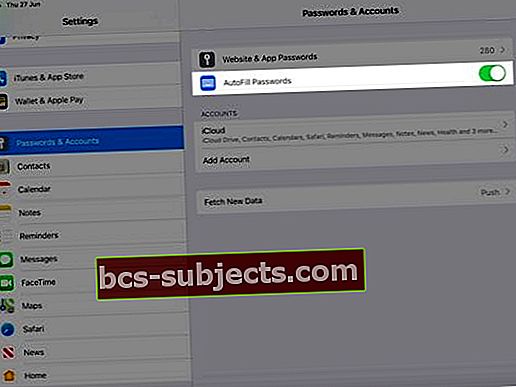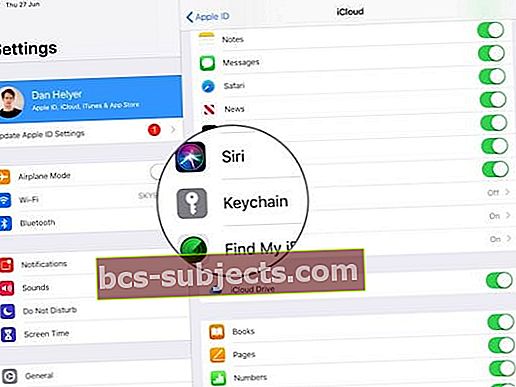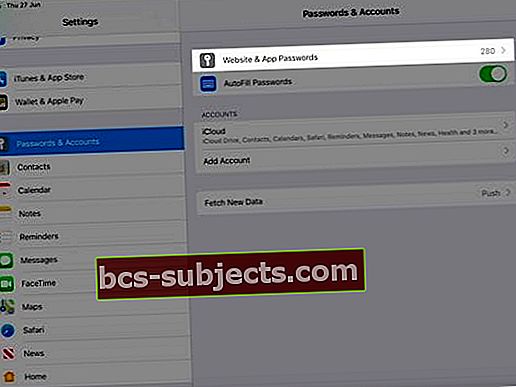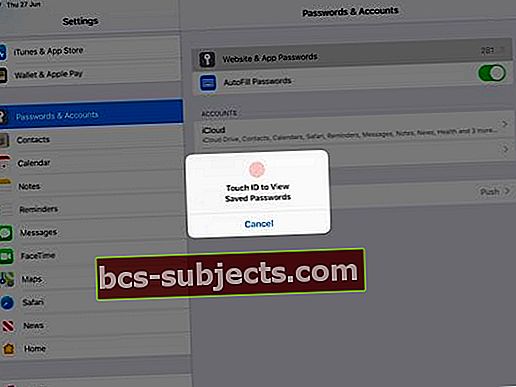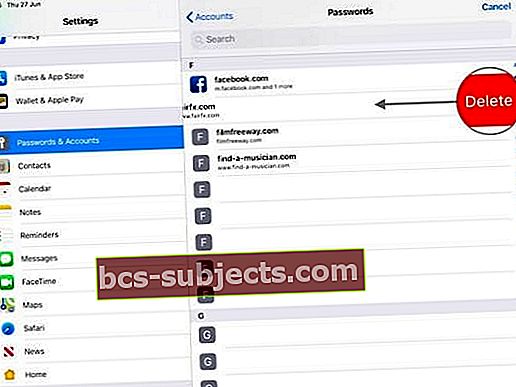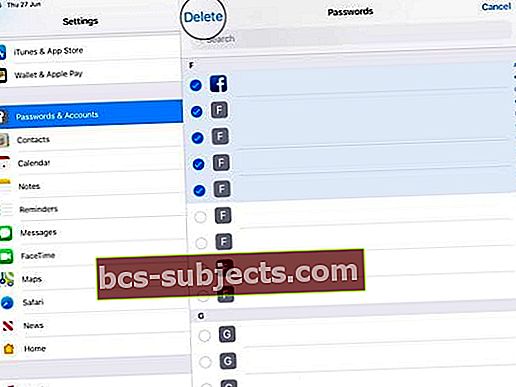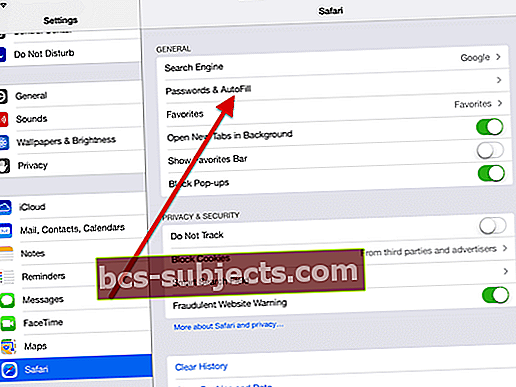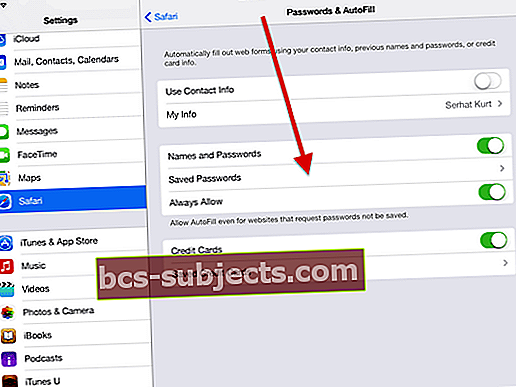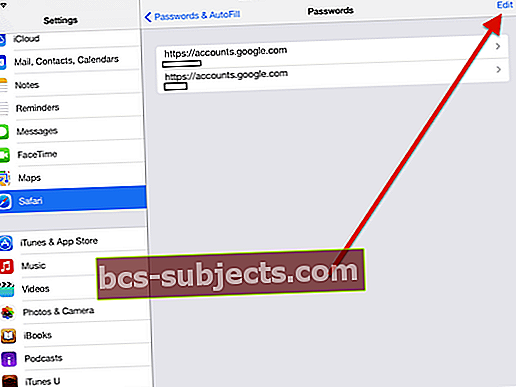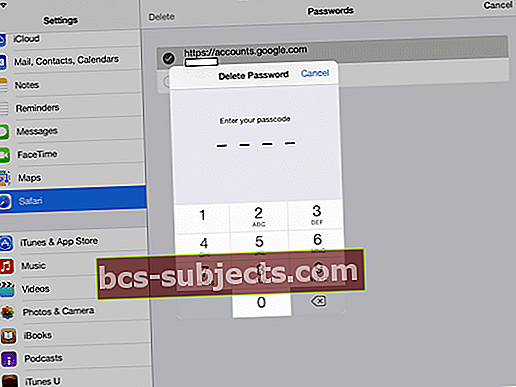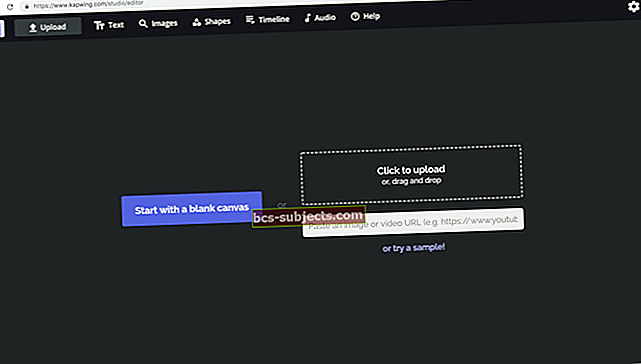Prisijungdami prie programų ir svetainių savo įrenginyje galite pasirinkti išsaugoti išsamią informaciją. Tai leis greičiau prisijungti kitą kartą, tačiau gali pakenkti jūsų saugumui. Sužinokite, kaip ištrinti išsaugotus slaptažodžius ir vartotojo vardus „iPhone“, „iPad“ ar „iPod touch“ įrenginiuose.
„Apple“ įrenginių vartotojo vardai ir slaptažodžiai yra gerai apsaugoti. Norėdami juos atrakinti, turite naudoti „Face ID“, „Touch ID“ ar kitą slaptažodį, ir niekas negali jų peržiūrėti kitaip. Tačiau daugelis mūsų dalijasi ta informacija su artimais šeimos nariais.
Šią informaciją galite ištrinti iš „iPhone“, „iPad“ ar „iPod touch“ programoje „Nustatymai“. Tai galite padaryti norėdami pašalinti neteisingus įrašus, kad kitaip pagerintumėte savo paskyrų saugumą.
Nurodymai tai padaryti yra vienodi bet kokiam naudojamam įrenginiui: „iPhone“, „iPad“ ar „iPod touch“. Kadangi saugumas yra labai svarbus, mes taip pat įtraukėme senesnių „iOS“ versijų instrukcijas.
Kaip išjungti automatinį pildymą „iPhone“, „iPad“ ar „iPod touch“
Užuot ištrynę visus išsaugotus slaptažodžius ir naudotojo vardus iš savo įrenginio, galite tiesiog išjungti automatinio pildymo funkciją.
Kai išjungsite automatinį pildymą, „Safari“ ir programos nebegalės pasiekti jūsų išsaugotų slaptažodžių. Vietoj to, turite juos įvesti rankiniu būdu.
Išjunkite automatinį pildymą „iOS 11“ ar naujesnėje versijoje:
- Eiti į Nustatymai> Slaptažodžiai ir paskyros.
- Išjunk Automatinis slaptažodžių pildymas.
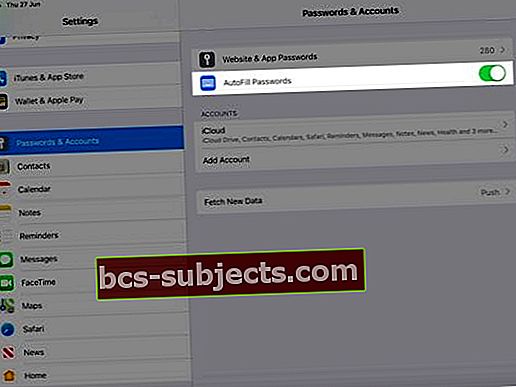
Išjunkite automatinį pildymą „iOS 10.3“ arba ankstesnėje versijoje:
- Eiti į Nustatymai> „Safari“> Slaptažodžiai ir automatinis pildymas.
- Išjunk Vardai ir slaptažodžiai.

Kaip išjungti „iCloud“ raktų pakabuką „iPhone“, „iPad“ ar „iPod touch“
Jei nenorite, kad prisijungimo duomenys ir mokėjimo informacija būtų sinchronizuojami iš kitų įrenginių, taip pat turėtumėte išjungti „iCloud Keychain“.
Ši paslauga saugiai išsaugo jūsų informaciją ir sinchronizuoja ją visuose patvirtintuose įrenginiuose. Raktų pakabuką galite išjungti „iCloud“ nustatymuose.
Išjunkite „iCloud iCloud Keychain“:
- Eiti į Nustatymai> [Jūsų vardas]> „iCloud“.
- Slinkite žemyn ir išjunkite Raktų pakabukas.
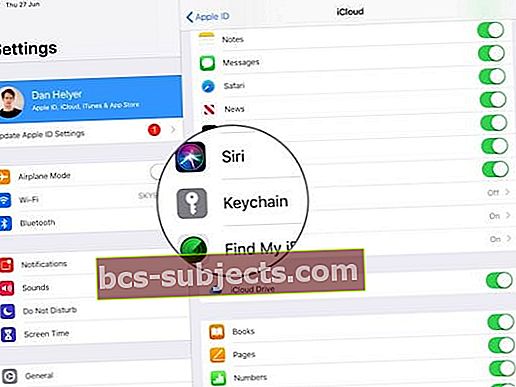
Kaip ištrinti išsaugotus slaptažodžius ir vartotojo vardus „iPhone“, „iPad“ ar „iPod touch“
Galite visiškai pašalinti vartotojo vardus ir slaptažodžius iš „Nustatymų“ programos. Tai ištrins jūsų informaciją iš „Safari“ ir kitų „iPhone“, „iPad“ ar „iPod touch“ programų.
Kai toliau naudosite savo įrenginį, jis vėl paragins išsaugoti išsamią informaciją. Pasirinkite ne, jei nenorite, kad jie ir toliau taupytų.
Ištrinkite slaptažodžius ir vartotojo vardus „iOS 11“ ar naujesnėse versijose:
- Eiti į Nustatymai> Slaptažodžiai ir paskyros> Svetainės ir programų slaptažodžiai.
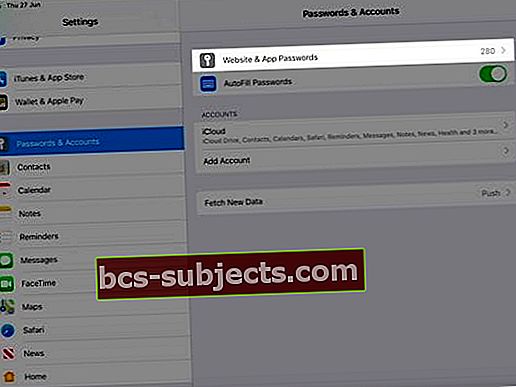
- Atrakinkite slaptažodžius naudodami „Face ID“ arba „Touch ID“.
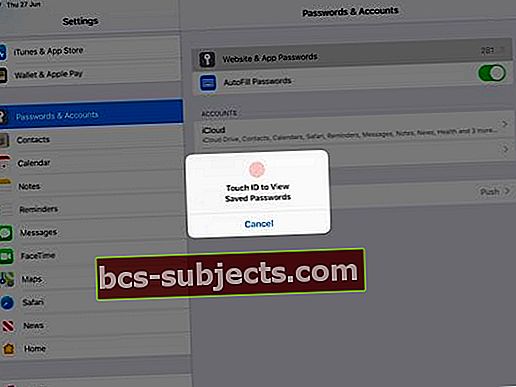
- Perbraukite kairėn svetainėje, kad atskleistumėte a Ištrinti mygtuką.
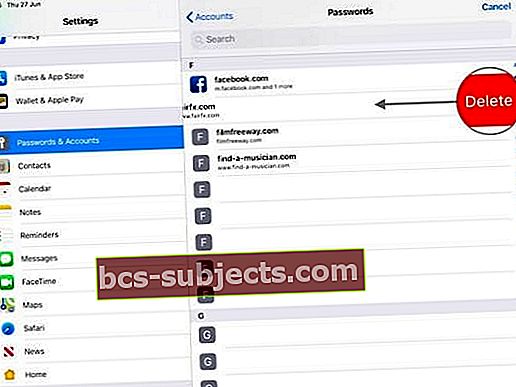
- Palieskite Redaguoti viršuje dešinėje pasirinkite ir ištrinkite kelis slaptažodžius.
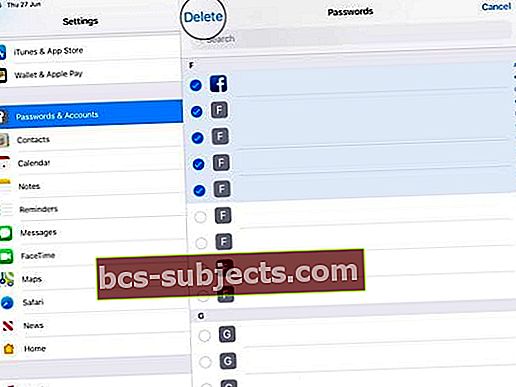
Ištrinkite slaptažodžius ir naudotojo vardus iš „iOS 10.3“ ar naujesnės versijos:
- Eiti į Nustatymai> „Safari“> Slaptažodžiai ir automatinis pildymas
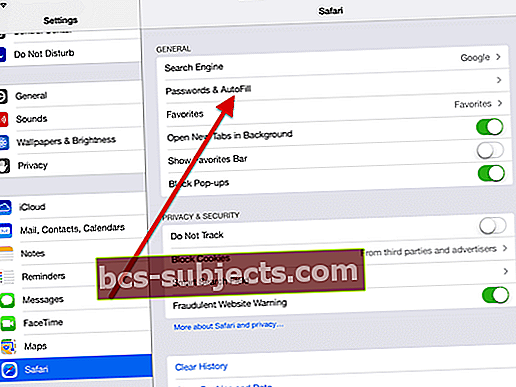
- Palieskite Išsaugoti slaptažodžiai.
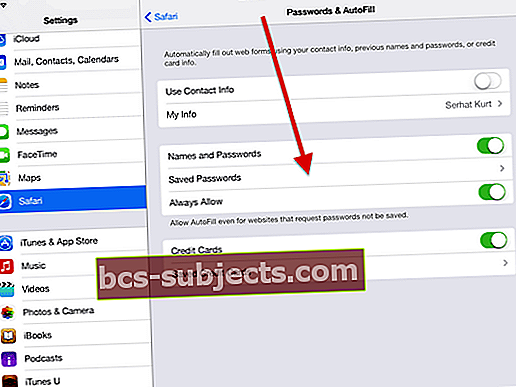
- Palieskite Redaguoti viršuje dešinėje pasirinkite ir ištrinkite kelis slaptažodžius.
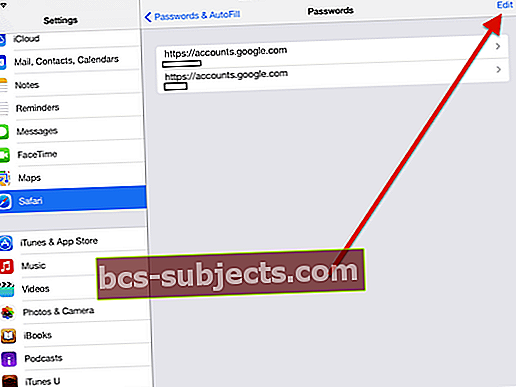
- Įveskite savo kodą, kad patvirtintumėte ištrynimą.
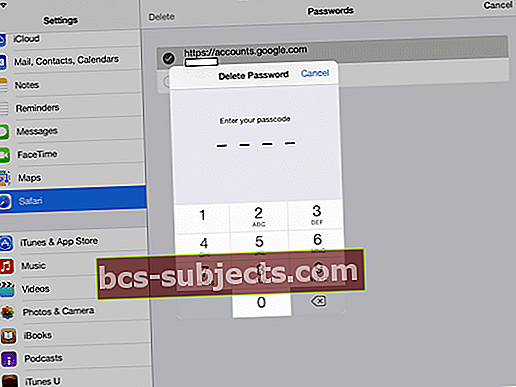
Mums įdomu sužinoti, kodėl norėjote ištrinti slaptažodžius iš „iDevice“ ir ar šios instrukcijos padėjo. Praneškite mums savo istoriją komentaruose, kad galėtume toliau tobulinti šį įrašą!